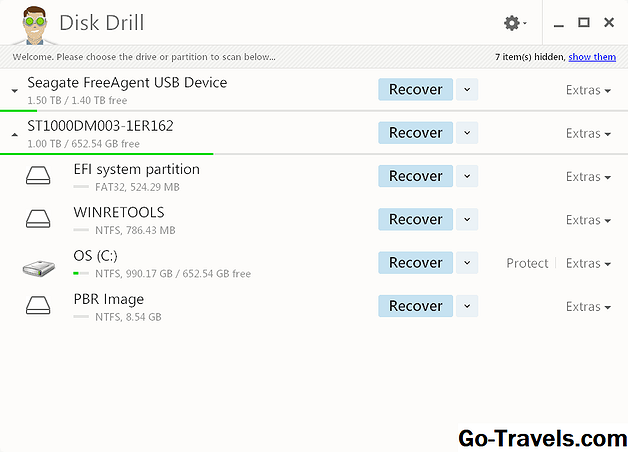Puran File Recovery on ilmainen tiedostojen elvytysohjelma. Jos haluat palauttaa kadonneet tai poistetut tiedostot, Puran File Recovery on erinomainen ratkaisu, koska levyn skannaus on nopeaa ja ohjelmaa on helppo oppia.
Puunäkymä vaihtoehto Puran File Recovery on erittäin helppo tapa selata poistettuja tiedostoja ja löytää tarkat, jotka haluat palauttaa.
Lataa Puran File Recovery v1.2.1 Puransoftware.com | Lataa ja asenna vinkit Pidä lukemassa lisätietoja Puran File Recovery -ohjelmasta tai katso Kuinka palauta poistetut tiedostot täydelliseen opetusohjelmaan vahingossa poistettujen tiedostojen palauttamisesta. Plussat Haittoja Puran File Recovery on tehnyt erinomaisen työn palauttaa kadonneet tiedostot ajankohtana, jolloin olen käyttänyt ohjelmaa. Seuraavassa tarkastellaan, miten skannaat purennetut tiedostot kovalevyille ja mitä tehdä, kun niitä on palautettava. Aloita poistettujen tiedostojen palauttaminen osoitteessa tämän sivun alareunassa oleva latauslinkki. Napsauta vihreää ladata-painiketta, jotta voit ladata viimeisimmän Puran File Recovery -version. Suorita asetettu tiedosto PuranFileRecoverySetup.exe aloittaa asennusprosessin. Mitään lisäohjelmia tai työkalurivejä ei pyydetä asennettavaksi, mikä on mahtavaa. Asennuksen jälkeen, käynnistä ohjelma aloitusvalikosta tai työpöydän pikakuvakkeesta. Sinua pyydetään valitsemaan kieli aina, kun käynnistät ohjelman, ellet ole valinnut ruutua Älä näytä tätä ikkunaa uudestaan . Jos haluat tarkistaa poistetut tiedostot, valitse asema luettelosta yläosassa. Normaalisti valitset yleensä aseman C. Ennen kuin jatkat, sinulla on mahdollisuus käyttää muita skannausvaihtoehtoja, kuten Deep Scan ja Täysi tarkistus . Nämä vaihtoehdot skannaavat aseman tavu tavua kohti (joka kestää kauemmin loppuun) löytää entistä enemmän poistettuja tiedostoja kuin tavallinen tarkistus. Riippumatta lisäominaisuuksista valitset minkä tahansa aseman ja napsauttamalla sittenSkannatapainiketta. Kun skannaus on valmis, aseta tarkistus minkä tahansa kohteelle, jonka haluat palauttaa. Huomaa ehdon kunkin merkinnän oikealle puolelle. Jos ehto on listattu nimellä Erinomainen , todennäköisesti voit palauttaa tiedoston ilman laadun tai tietojen häviämisen. Kuitenkin a Huono kunto ei välttämättä palauta tiedostoa sen alkuperäisessä tilassa (tai lainkaan). Paina sen jälkeen painikettatoipua -painiketta, jos haluat päättää tiedoston palauttamisesta. Ensimmäinen vaihtoehto kutsutaan Just Recover palauttaa tiedoston missä tahansa valitsemassasi paikassa. Valitse toinen vaihtoehto Palauta kansion rakenne pitää kansiopolku ehjänä. Tämä tarkoittaa, että jos palautat tiedoston nimeltä "C: Tiedostot Videot", palautettu tiedosto sijoitetaan kansioon nimeltä "Tiedostot Videot" missä tahansa tietokoneessasi. Kummassakin vaihtoehdossa käytetään tiedostojen palauttamista, joten sillä ei ole väliä kuinka voit tehdä sen - se on henkilökohtaisempaa. Yksinkertaisempi tapa tarkastella ja palauttaa tiedostot on valita Puunäkymä Puran File Recovery -ohjelman vasemmassa alakulmassa. Tässä näkymässä poistettujen tiedostojen alkuperäinen polku on helppoa. Näyttää siltä, että katsot tietokoneen todellisia tiedostoja, koska voit selata kansioita ja nähdä tarkalleen, mistä poistetut tiedostot ovat peräisin. Tämä mielestäni on paras tapa etsiä tiettyjä tiedostoja takaisin. Jos haluat kuulua Puran File Recovery -toiminnon, noudata alla olevaa latauslinkkiä, jos haluat asentaa sen ja aloittaa poistettujen tiedostojen skannauksen ja palauttamisen. Jos et vieläkään löydä poistettua tiedostoa, anna Recuva kokeilla seuraavaksi. Lataa Puran File Recovery v1.2.1 Puransoftware.com | Lataa ja asenna vinkit Lisätietoja Puran File Recoveryista
Ajatuksia Puran File Recoveryista